专业的软件下载网站!

媒体软件 | 6.2M
语言:简体
3 .0
应用简介
ImagingEdgeWebcam是SONY推出的一款将相机用作高品质网络摄像头的应用程序。它极大地提高了网络摄像头的图像质量。它可以利用大光圈来模糊房间杂乱的背景。当前版本的软件不收集声音。您需要使用计算机的内置或外置麦克风。
Imaging Edge Webcam 是SONY 推出的一款将相机用作高品质网络摄像头的应用程序。它极大地提高了网络摄像头的图像质量。它可以利用大光圈来模糊房间杂乱的背景。当前版本的软件无法捕捉声音,需要使用电脑的内置或外置麦克风!
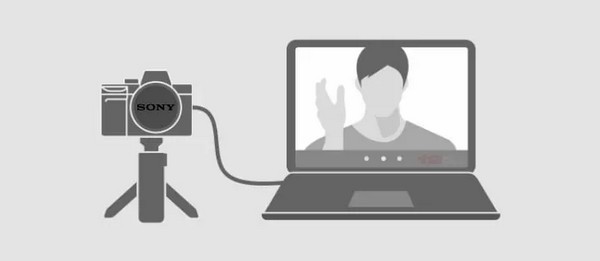
指示
在相机上进行以下设置。
* 显示的术语可能因相机而异。
使用ILCE-7C/7RM4/9M2时
使用ILCE-7SM3时
使用ZV-1时
使用其他相机时
使用附带的USB 电缆连接相机和计算机。
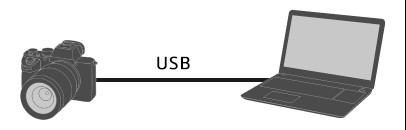
使用ILCE-7M2、ILCE-7S、ILCE-7SM2、ILCE-7RM2、ILCE-5100、ILCE-6300、ILCA-68、ILCA-77M2、DSC-RX1RM2、DSC-RX10M2、DSC-RX10M3、DSC-RX100M4 或DSC -RX100M5时间
在进行下面的步骤3 之前,首先将相机设置为(自动模式)。启动直播/网络会议服务并开启视频后,切换为短视频模式。
使用上述以外的相机时
将相机设置为电影模式。
注意:
Imaging Edge Remote 工作时无法连接到相机。请退出远程,然后连接到相机。
在您的计算机上启动直播/网络会议服务。
* 您可能需要预安装附加软件或注册帐户。
更改直播/网络会议服务中的适当设置,将要使用的摄像头从计算机的内置摄像头切换到索尼摄像头。
*设置步骤将根据您使用的服务而有所不同。
有关详细的设置说明,请参阅服务的用户手册或帮助页面。
宽高比将自动设置为16:9。使用Imaging Edge 网络摄像头时,16:9 设置将保留,因此如有必要,请将其设置回之前的值。
建议您在使用Imaging Edge 网络摄像头时禁用PC 的睡眠模式。
使用Imaging Edge 网络摄像头时,请勿从任何USB 设备(例如相机或耳机)上拔下USB 电缆,并避免执行释放快门或更改相机设置(例如拍摄模式)等操作。如果实时取景因此类操作而中断,可以通过执行以下操作来恢复实时取景。
关闭网络会议系统的视频。
从Windows 开始菜单中,选择[Imaging Edge Webcam] [USB 重置]。
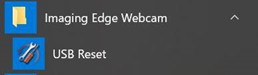
关闭相机并再次打开。
重新启动网络会议系统的视频。
如果执行上述操作仍无法恢复,请关闭相机电源并重新启动电脑。
Imaging Edge 网络摄像头不处理音频。请使用计算机的内置麦克风或外接麦克风。
如果您的相机有[USB供电]选项,建议将其设置为[开]。
分辨率为1024576像素。
常见问题
视频的运动不流畅。
为了使动作更流畅,请尝试使用(自动模式)而不是电影模式。
使用过程中,视频突然中断。相机摸起来很烫。
当相机机身温度超过一定温度时,相机将自动关闭。如果您要长时间使用相机,请使用(自动模式)。对于具有[自动关机温度]设置的相机,选择[高]设置将延长相机的连续使用时间。
无法启动网络会议系统的视频。
当前未使用的另一个网络会议系统可能会导致此问题。确保将其他网络会议系统的相机设置设置为Sony Camera (Imaging Edge) 以外的设置。
热门攻略